- Autorius Abigail Brown [email protected].
- Public 2024-01-07 19:05.
- Paskutinį kartą keistas 2025-06-01 07:17.
Funkcija MODE programoje „Excel“leidžia lengvai rasti reikšmę, kuri dažniausiai pasitaiko pasirinktų duomenų rinkinyje. Sužinokite, kaip naudoti funkciją MODE, be naujų funkcijų pakaitalų MODE. SNGL ir MODE. MULT.
Šiame straipsnyje pateiktos instrukcijos taikomos Office 2019, 2016, 2013, 2010; „Excel“, skirta „Microsoft 365“, „Excel Online“ir „Excel“, skirta „Mac“.
Įvairios REŽIMO funkcijos
Pradėjusi nuo Excel 2010, Microsoft pristatė dvi universalios MODE funkcijos alternatyvas. Nors MODE vis dar pasiekiamas programoje „Excel“, kad būtų galima suderinti atgal, apsvarstykite galimybę naudoti šias naujas funkcijas, nes MODE gali būti nepasiekiamas būsimose „Excel“versijose.
Šios naujos MODE funkcijos yra:
- MODE. SNGL: naudojamas duomenims su vienu režimu; labai panaši į šiame straipsnyje aprašytą funkciją MODE.
- MODE. MULT: naudojama, jei tikėtina, kad duomenys turės kelis režimus - dvi ar daugiau reikšmių, kurios atsiranda tuo pačiu dažniu.
Norint naudoti įprastą MODE funkciją „Excel 2010“ir vėlesnėse versijose, ją reikia įvesti rankiniu būdu, nes šiose programos versijose nėra su ja susieto dialogo lango.
MODE Funkcijos sintaksė ir argumentai
Štai pateikiami skirtingų režimo MODE naudojimo būdų pavyzdžiai:
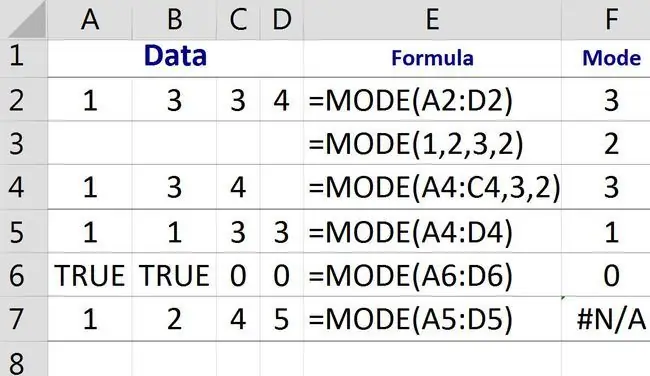
Funkcijos MODE sintaksė yra:
=MODE(Skaičius1, Skaičius2, Skaičius3, …, Skaičius255)
Number1 (būtina): reikšmės, naudojamos režimui apskaičiuoti; šiame argumente gali būti:
- Tiklūs skaičiai, atskirti kableliais. Žr. pavyzdį 3 eilutėje aukščiau esančiame paveikslėlyje.
- Vienas diapazonas, kuriame yra langelių nuorodos į duomenų vietą darbalapyje. Žr. pavyzdžius 2, 5, 6 ir 7 eilutėse.
- Ląstelių nuorodų ir duomenų derinys. Žr. pavyzdį 4 eilutėje.
- Įvardytas diapazonas.
- Atskiros langelių nuorodos, atskirtos kableliais.
Number2, Number3, …, Number255 (pasirenkama): papildomos reikšmės arba langelių nuorodos iki daugiausiai 255, naudojamos skaičiuojant režimą.
Veiksniai, kuriuos reikia žinoti prieš naudojant MODE funkciją:
- Jei pasirinktame duomenų diapazone nėra pasikartojančių duomenų, funkcija MODE rodo N/A rezultatą. Žr. 7 eilutę aukščiau esančiame paveikslėlyje.
- Jei kelios pasirinktų duomenų reikšmės atsiranda tuo pačiu dažnumu (kitaip tariant, duomenyse yra keli režimai), funkcija grąžina pirmą tokį režimą, su kuriuo susiduria kaip viso duomenų rinkinio režimą. Žr. pavyzdį 5 eilutėje aukščiau esančiame paveikslėlyje.
- Funkcija nepaiso teksto eilučių, loginių reikšmių ir tuščių langelių.
Suraskite režimą „Excel“
Yra dvi funkcijos MODE argumentų įvedimo programoje Excel parinktys. Galite įvesti duomenis arba langelių nuorodas arba naudoti tašką ir spustelėti, kad pasirinktumėte langelių nuorodas darbalapyje.
Nurodykite ir spustelėkite, kai naudojate pelę duomenų langeliams paryškinti, privalumas yra tas, kad sumažinama klaidų, atsirandančių dėl spausdinimo klaidų, galimybė.
Jei norite tęsti šią mokymo programą, nukopijuokite duomenis langeliuose A2 į D2, kaip parodyta toliau pateiktame paveikslėlyje:
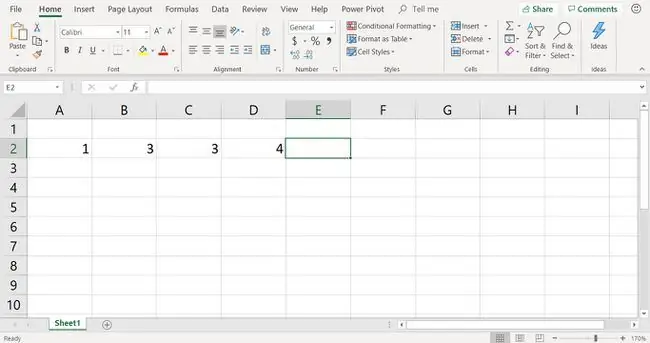
Norėdami rasti šio diapazono režimą, naudokite MODE funkciją, kaip nurodyta:
=REŽIMAS(A2:D2)
Norėdami įvesti MODE funkciją į langelį E2 naudodami tašką ir spustelėkite:
- Pasirinkite langelį E2 padarykite jį aktyviu langeliu.
-
Padėkite žymeklį į formulių juostą ir įveskite funkciją:
=MODE(
-
Paryškinkite langelius A2 iki D2 darbalapyje, kad įvestumėte šį diapazoną kaip funkcijos argumentus.

Image - Įveskite baigiamąjį apvalų skliaustą arba skliaustelį, kad įtrauktumėte funkcijos argumentą.
- Paspauskite Enter, kad užbaigtumėte funkciją.
-
3 atsakymas rodomas langelyje E2, nes šis skaičius duomenų sąraše yra daugiausiai (jis rodomas dviejuose iš keturių langelių).

Image - Pasirinkite langelį E2, kad formulės juostoje būtų rodoma visa funkcija.






